Этот способ размещения пространства предусматривает наложение зависимости, согласно которой его объем заключен между уровнем камеры и следующим вышележащим уровнем. Приведенные в этом разделе инструкции применяются при размещении пространств для камер.
Откройте план этажа.
Для создания разреза используется только этот план этажа. Далее создайте разрез с целью построения уровней камеры и проверки протяженности пространства по вертикали.
Создание уровней камер
- Если проект содержит уровни, расположенные на высоте потолка, выберите эти уровни и в списке "Выбор типа" найдите "Уровень":"Камера".
Стандартные уровни преобразуются в уровни камер.
Прим.: При изменении типа уровня необходимо создать новые виды плана этажа на основе уровней камер. См. раздел Создание вида в плане. В Диспетчере проекта можно удалить старые виды плана этажа. - Если проект содержит уровни камер, можно пропустить этот раздел.
Однако следует убедиться с помощью Диспетчера проекта в наличии видов плана этажа, созданных на основе уровней камер. Если требуется создать виды плана этажа на основе уровней камер, см. примечание выше.
- Если проект не содержит уровней на высоте потолка, перейдите на вкладку "Архитектура"
 панель База
панель База
 (Уровень).
(Уровень). - В списке "Выбор типа" выберите "Уровень":"Камера".
- На панели параметров выполните следующие действия:
- Убедитесь в том, что выбран режим "Создать вид в плане".
- Выберите "Типы видов в плане", затем в диалоговом окне "Типы видов в плане" выберите только "План этажа" и нажмите "OK".
На основе созданного уровня камеры создается новый план этажа. Этот план этажа потребуется при размещении пространств в зонах камер.
- Убедитесь в том, что для параметра "Смещение" задано значение 0 футов 0 дюймов (0,00 мм).
- Добавьте уровни камеры на высоте потолка.
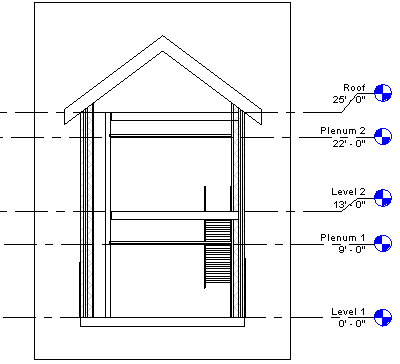
- Нажмите "Изменить".
- В Диспетчере проекта в рабочей категории дважды щелкните элемент ???
 "Планы этажей", щелкните правой кнопкой мыши новый вид плана этажа для камеры и выберите "Свойства".
"Планы этажей", щелкните правой кнопкой мыши новый вид плана этажа для камеры и выберите "Свойства". - На палитре свойств задайте подкатегорию для вида.
После этого новый план этажа для камеры отображается в соответствующей подкатегории Диспетчера проекта.
Уровни камер используются при размещении пространств в зонах, содержащих потолки. Уровни камер — это специальные уровни, предназначенные для размещения пространств в зонах камер над потолком; размещение выполняется на виде в плане, созданном на основе уровня камеры. Для точного анализа отопительных и холодильных нагрузок необходимо разместить пространства во всех зонах камер.
Задание свойств вида и включение видимости пространств
- В Диспетчере проекта дважды щелкните вид плана этажа, связанного с уровнем камеры.
Этот вид содержит зоны камеры, в которых требуется разместить пространства.
- Закройте все виды, кроме вида разреза и плана этажа для уровня камеры, и введите с клавиатуры WT для расположения этих двух видов без перекрывания.
Можно также выбрать вкладку "Вид"
 панель "Окна"
панель "Окна"
 "Мозаика".
"Мозаика". - Щелкните на виде плана этажа правой кнопкой мыши и выберите "Свойства".
- На палитре свойств в разделе "Границы" для параметра "Секущий диапазон" выберите "Редактирование".
- В диалоговом окне "Секущий диапазон" выполните следующие действия.
- Для параметра "Сверху" выберите "Уровень выше"; в поле "Смещение" введите значение 0 футов 0 дюймов (0,00 мм).
- Убедитесь в том, что для параметра "Секущая плоскость" выбрано значение "Связанный уровень"; в поле "Смещение" введите значение 0 футов 6 дюймов (150 мм).
- Убедитесь в том, что для параметра "Снизу" выбрано значение "Связанный уровень", а в поле "Смещение" задано значение 0 футов 0 дюймов (0,00 мм).
- Убедитесь в том, что для параметра "Уровень глубины проецирования" выбрано значение "Связанный уровень", а в поле "Смещение" задано значение0 футов 0 дюймов (0,00 мм).
- Нажмите "ОК".
Указанные значения определяют диапазон просмотра таким образом, что пространства камеры отображаются на виде плана этажа. Далее следует задать видимость для вида разреза.
- Щелкните разрез, чтобы сделать его активным.
- Введите с клавиатуры VG.
- На вкладке "Категории модели" диалогового окна "Видимость/Графика" путем прокрутки вниз отобразите раздел "Пространства".
- Разверните раздел "Пространства", выберите "Внутреннее" и "Опорные" (если требуется отображать опорные перекрестия) и нажмите "OK".
- Для отображения пространств на виде плана этажа выполните эту операцию еще раз.
Размещение пространства
- При активном виде плана этажа выберите вкладку "Анализ"
 панель "Пространства и зоны"
панель "Пространства и зоны"
 "Пространство". Прим.: Может потребоваться загрузить марки пространств в проект, если они еще не загружены.
"Пространство". Прим.: Может потребоваться загрузить марки пространств в проект, если они еще не загружены. - На панели параметров выполните следующие действия:
- Для параметра "Верхний предел" задайте уровень, вышележащий по отношению к уровню пространства.
- В поле "Смещение" введите значение 0 футов 0 дюймов (0,00 мм).
Эти два параметра указывают протяженность пространства по вертикали, или его высоту.
Прим.: Если высота, определяемая верхним пределом и смещением, выходит за пределы вышележащего уровня, граница пространства по вертикали несмотря на это привязывается к полу следующего этажа. Это обусловлено тем, что при выбранном параметре "Площади и объемы" (по умолчанию) выполняется привязка границы пространства по вертикали к компонентам с функцией границ помещений, в частности, к полам. Объем пространства рассчитывается до компонента с функцией границы помещения. Для доступа к параметру "Площади и объемы" выберите вкладку "Архитектура" раскрывающийся список "Помещения и зоны"
раскрывающийся список "Помещения и зоны" "Расчеты площадей и объемов".
"Расчеты площадей и объемов". - При создании нового пространства убедитесь в том, что в поле "Пространство" выбрано значение "Новое", а для размещения существующего неразмещенного пространства выберите его в списке.
- "Марка при размещении". Размещение марки вместе с пространством.
Режим "Марка при размещении" выбран по умолчанию. Если выбран режим "Марка при размещении", в списке "Выбор типа" можно выбрать тип марки.
- Поле "Местоположение марки". Указывает местоположение марки пространства - "Горизонтально", "Вертикально" или "Модель".
Этот параметр доступен только в том случае, если выбран режим "Марка при размещении".
- "Выноска". Создание линии выноски для марки пространства.
Этот параметр доступен только в том случае, если выбран режим "Марка при размещении".
- "Показ ограничивающих элементов". Выделение в модели здания элементов с функцией границ помещений для их быстрого распознавания.
Выберите требуемые значения для следующих параметров:
- На виде плана этажа наведите курсор на зону камеры и щелчком мыши разместите пространство. Прим.: Пространства можно размещать только на видах плана этажа.
- Нажмите "Изменить".
- Выберите пространство.
- На палитре свойств в разделе "Расчет энергопотребления" снимите флажок "Сдается в аренду".
Пространство определяется как необитаемое.
Прим.: При размещении пространства в зоне, содержащей помещение, автоматически устанавливается флажок "Сдается в аренду". Пространство определяется как обитаемое. Если зона не содержит помещение, флажок "Сдается в аренду" автоматически снимается. Пространство определяется как необитаемое. В любой момент можно изменить определение пространства, установив или сняв этот флажок. Параметр "Сдается в аренду" влияет на расчет отопительной и холодильной нагрузки. - На разрезе проверьте наличие зависимости, согласно которой раскрашенная зона, представляющая объем пространства, заключена между уровнем камеры и полом следующего этажа, и убедитесь в отсутствии нераскрашенных зон (которые могут быть вызваны, например, наличием полостей или шахт). При выполнении этих условий повышается точность расчета объема.
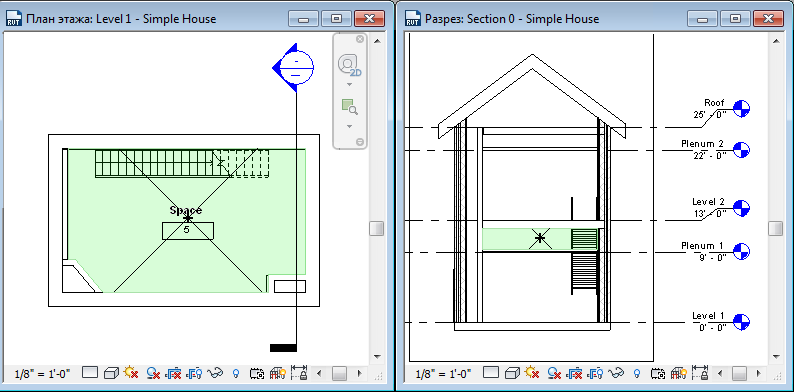
- Если на пространство не наложена указанная зависимость, на разрезе убедитесь в том, что в качестве верхнего предела пространства задан вышележащий уровень, и при необходимости измените заданную протяженность пространства по вертикали.
Необходимо также разрешить все нераскрашенные зоны.